Twitch の視聴者にチャンネル ポイントを与え、通常は登録者のみが利用できる特典を体験してもらう楽しい方法をお探しなら、ご心配なく。 Twitch を使用すると、コンテンツ作成者が視聴者にポイントを発行することが簡単になると同時に、ストリーマーが自分のチャンネルをより魅力的で刺激的なものにすることができます。視聴者はポイントを使用してエモートのロックを解除または変更したり、メッセージを強調表示したりできます。新しいエキサイティングな方法でコミュニティを参加させるためのオプションは事実上無限です。
マインクラフトに費やした時間

Twitch の忠実なフォロワーにチャンネル ポイントを与える方法について詳しくは、以下をお読みください。
チャネルポイント管理
プラットフォームや Twitch アフィリエイト プログラムを初めて使用する場合は、チャンネル ポイントをどのように付与すればよいか疑問に思うかもしれません。実行する必要がある主な手順は 3 つあります – (1) チャネル ポイントを有効にする。 (2) チャンネルポイントをカスタマイズします。 (3) 報酬を管理します。これらの手順は簡単ですが、完了するまでに少し時間がかかります。また、報酬を適切に管理するには創造性が必要であるため、思考力を高める準備をしてください。
時間とクリエイティブなエネルギーがあれば、さあ、出かけましょう!
チャネルポイントを有効にする
最初に行う必要があるのは、チャネル ポイントを有効にすることです。次の手順を実行します:
- に向かってください。 クリエイターダッシュボード プログラムを管理します。
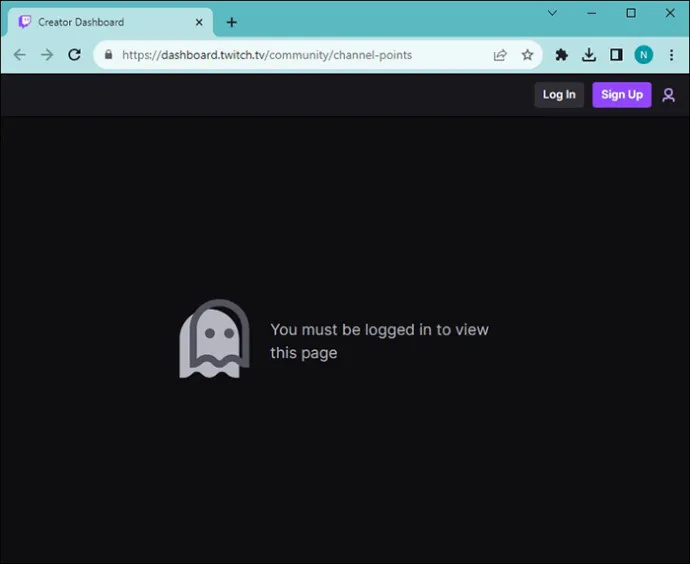
- 左上隅にあるハンバーガー アイコン (ハンバーガーのように見える 3 本の線) をクリックします。
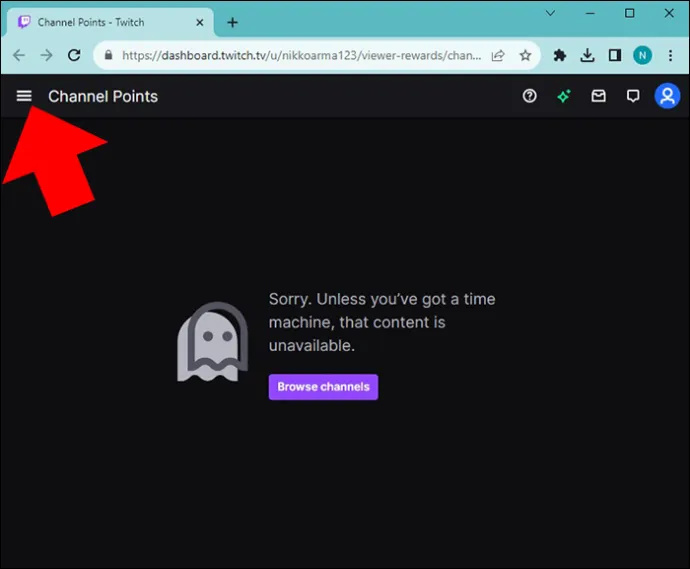
- 「視聴者特典」の下の「チャンネルポイント」をクリックします。
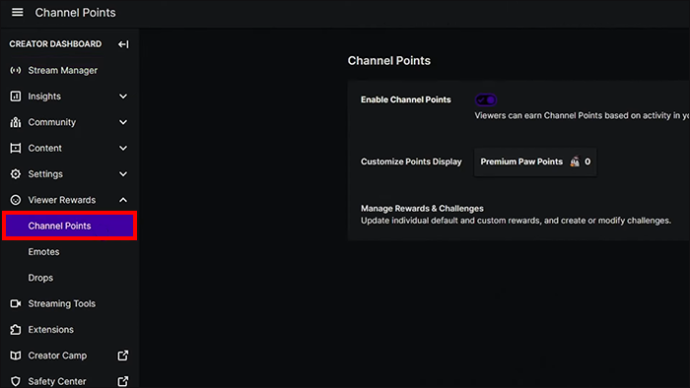
- トグルを「チャンネルポイントを有効にする」にスライドさせます。
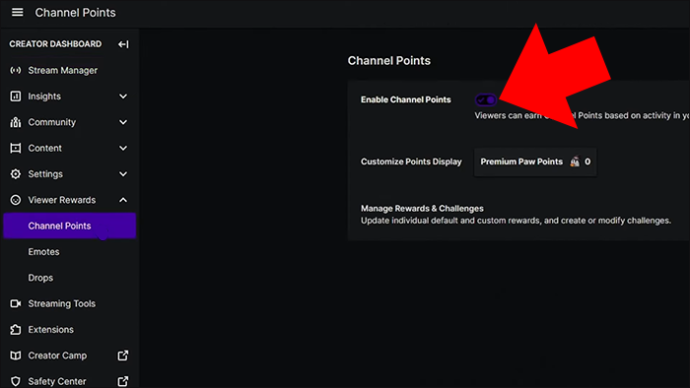
これで有効になりました。次に行う必要があるステップは、チャネル ポイントをカスタマイズすることです。
チャネルポイントをカスタマイズする
チャンネルポイントをカスタマイズするには。
- 「ポイントのカスタマイズ」タップの「編集」ボタンをクリックします。
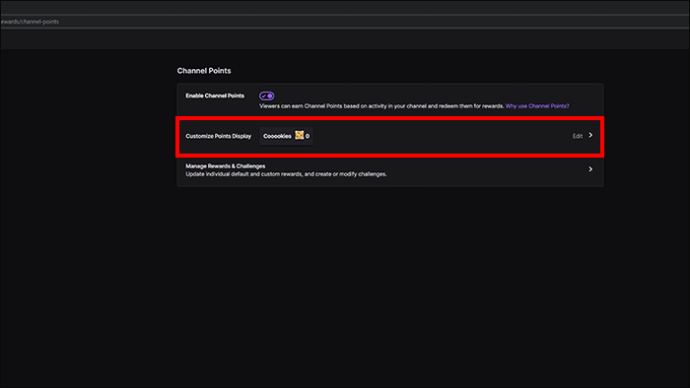
- チャンネル ポイントの名前を選択して入力します。
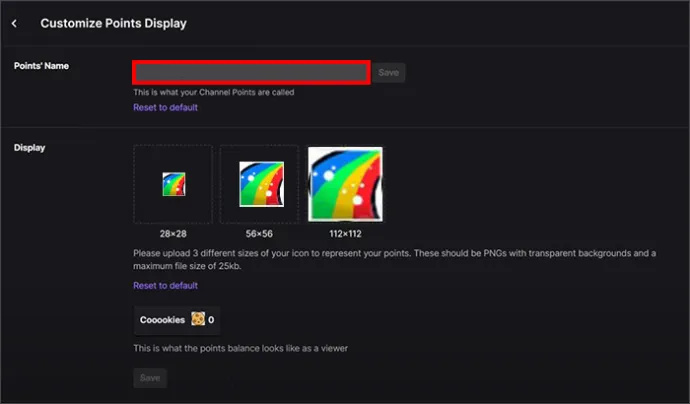
どのような名前を選択するかを決めるのに助けが必要な場合、役立つヒントは、ブランド、コミュニティ、提供する特典を反映したものを選ぶことです。たとえば、「マリオ」で高スコアを獲得するために Twitch にほとんどの時間を費やしている場合は、チャンネル ポイントに「高得点者のみ」というラベルを付けます。
チャンネル名から報酬のアイデアを得ることができます。たとえば、報酬のアイデアとして、視聴者が「スーパー マリオ メーカー」でハイスコアを獲得するビデオを再生して、視聴者のゲーム スキルを披露します。 - 次に、報酬のアイコンを選択します。必要に応じてアイコンをカスタマイズしたり、Twitch ライブラリから利用可能なデフォルトのオプションを選択したりできます。
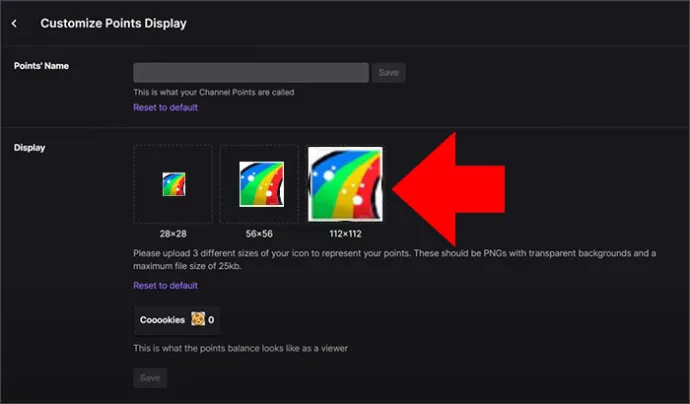
- アイコンを選択したら、「保存」を選択します。
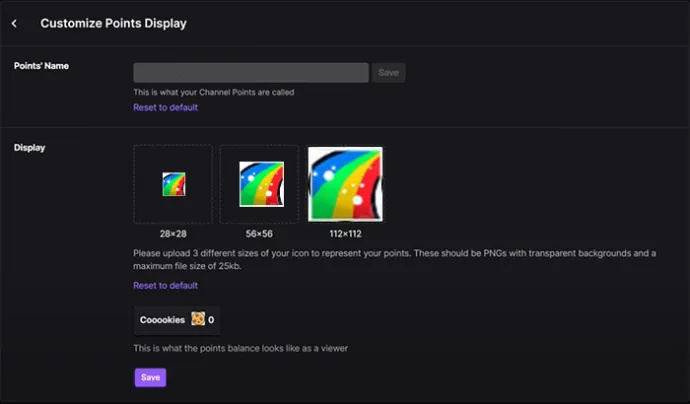
報酬を管理する
報酬を管理する時期が来ました。ヒントの管理には、視聴者向けのカスタム報酬やアクティビティの作成が含まれます。 Twitch にはデフォルトの報酬がすでに設定されているため、すべての報酬を用意する必要はないことに注意してください。ただし、カスタムのものもいくつか作成する必要があります。デフォルトの報酬を見てから、楽しくエキサイティングなカスタム報酬の設定に進みましょう。
デフォルトの報酬
デフォルトの報酬は、Twitch によってすでに事前定義および作成されたものです。 2 つのデフォルトの賞は、視聴者のメッセージをハイライトしたり、エモートのロックを解除したりします。ストリーマーは、ロックが解除されたら、これらの報酬を満たすために自分でアイデアを考えたり、何かをしたりする必要はありません。ただし、デフォルトの特典を編集して、それを達成するために必要なコストを設定することができます。
私が持っている ram を把握する方法
Twitch がストリーマー向けに提供する素晴らしい機能は、視聴者の規模に基づいてコストを自動的に調整することです。このオプションは、視聴者ベースの拡大に応じて報酬コストを更新する負担を軽減するのに役立ちます。独自のコストを設定し、いつでもスマート コストをオンまたはオフにすることができます。 「スマートコストによる自動調整」の横のボックスをクリックして有効または無効にします。これは「特典の管理」ページの右側にあります。
カスタム報酬
カスタム報酬では、視聴者にどのような報酬を与えるかを検討する必要があります。報酬のアイデアとしては、視聴者を一緒にゲームに招待する、プレイするマップを視聴者に選択させる、誰かに大声で叫ぶ、ダンスをする、何か面白いことをするなどがあります。ユニークで創造的なアイデアのリストを作成したら、それらを追加する準備が整います。これを行う方法は簡単です。
- ダッシュボードから「+新しいカスタム報酬を追加」に移動します。
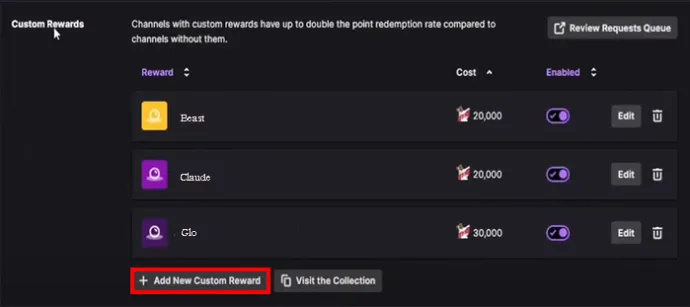
- 報酬の名前を選択してください。
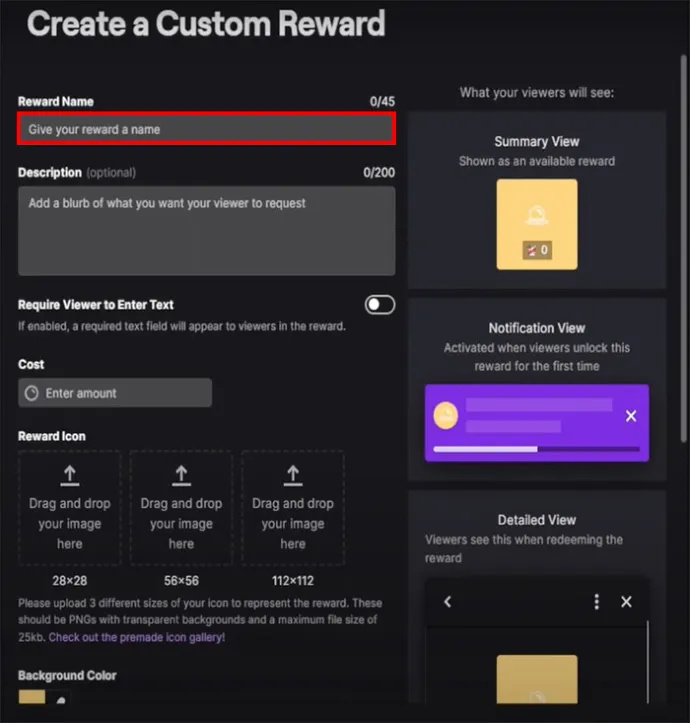
- 視聴者がチャンネル ポイント特典を引き換えた後に何が起こるかを説明します。

- 賞を獲得するために必要なチャンネル ポイントを選択してください。
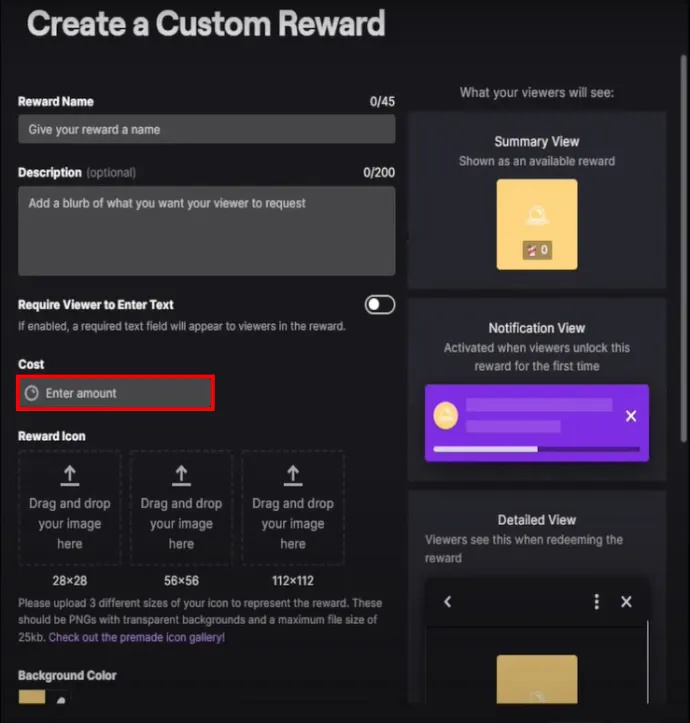
視聴者が何を利用しているのかが明確になる情報を必ず含めてください。報酬アイコンをカスタマイズすることもできることに注意してください。
チャンネル ポイントを引き換えた後に視聴者にテキストを書いてもらいたい場合に有効にできる「テキスト オプション」もあります。たとえば、視聴者とゲームをプレイすることが報酬である場合、これを行う必要があるかもしれません。その場合、プレイに招待するには、そのゲーム内での名前を知る必要があります。
ここに役立つ情報があります: Twitch は、視聴者がポイントを受け取るために参加できるアクティビティと、各アクティビティの価値のリストを作成しました。ポイントを獲得するアクションには、視聴 (ライブ ストリームとオフライン、および連続視聴)、レイドへの参加、フォロー、応援、サブスクリプションのギフトが含まれます。
一部の獲得アクションは、他のアクションよりも多くのポイントを獲得します。たとえば、ストリーマーをフォローすると視聴者は 250 ポイントを獲得でき、サブスクリプションをギフトすると視聴者は 500 ポイントを獲得できます。その情報が記載された表を見つけることができます ここ 。ただし、ストリーマーはポイントコストを自由に変更したり、フォロワーがポイントを獲得できる時間に制限を設定したりできます。クールダウンタイマーを設定し、「作成」をクリックするだけです。
それでおしまい!報酬が設定されているので、視聴者は設定された制限に従ってポイントを達成することでポイントを集め始めることができます。何らかの理由でチャネル ポイントを有効にしたくない場合は、[チャネル ポイントを有効にするオプション] を切り替えて機能を無効にすることができます。
ライブ中の報酬の管理
カスタム特典が引き換えられると、ライブ ダッシュボードのアクティビティ フィードに表示されます。アクティビティ フィードを使用すると、報酬キューにアクセスできます。 「ポップアウト」アイコンをクリックするだけです。これを使用して、カスタム特典リクエストを表示および管理します。カスタム報酬を「完了としてマーク」または「拒否」することができます。拒否した場合、ポイントは視聴者に返還されます。
MOD は報酬機能などのチャンネル管理をサポートしてくれるため、必ず MOD の協力を得るようにしてください。 MOD は次の手順に従ってこれを行うことができます。
- キュー ウィンドウを開きます。
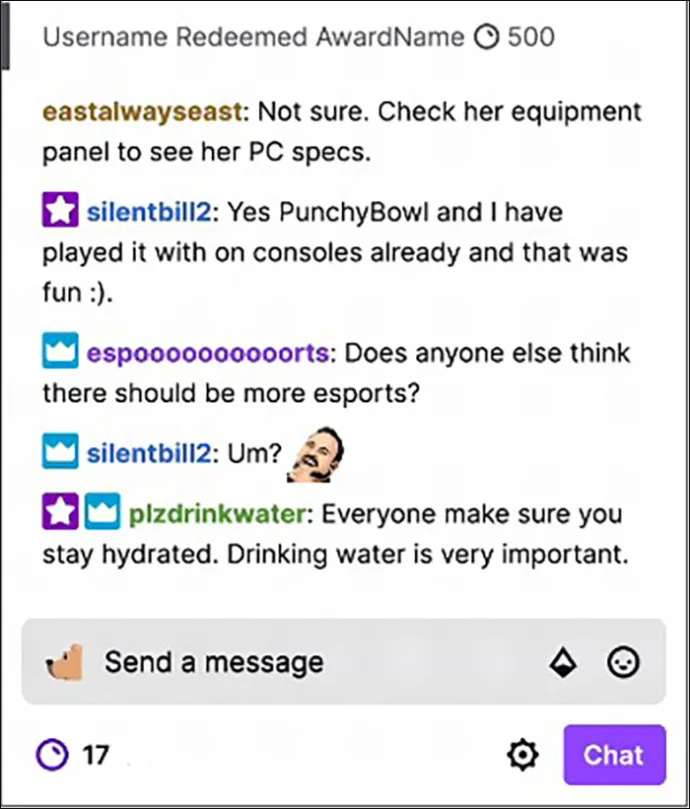
- チャットで [チャンネル ポイント報酬] ボタンをクリックします。
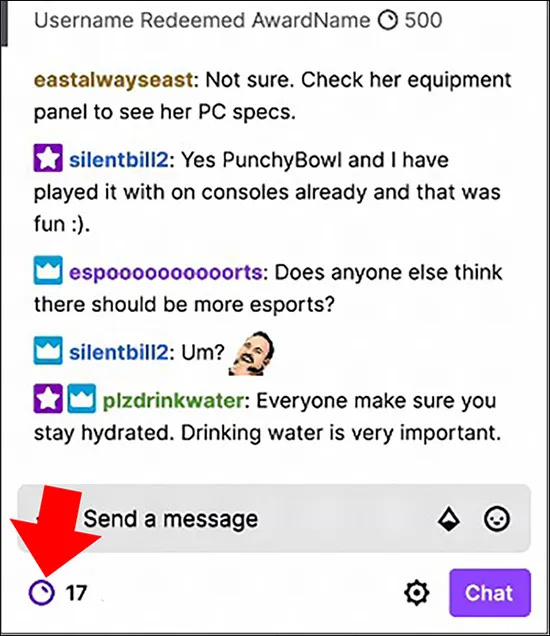
- 「/リクエスト」と入力します。
- 「タスク」の下にある報酬キューをクリックします。
特典引き換えの制限を設定する
Twitch では、請求される報酬の数を制限できるため、圧倒されることはありません。ストリームごとに存在できるクレームの数を制御できます。ストリームまたはユーザーごとに引き換えの間に「クールダウン」を設定するオプションもあります。
- 「クールダウンと制限」の下にある「クールダウン」オプションを見つけます。
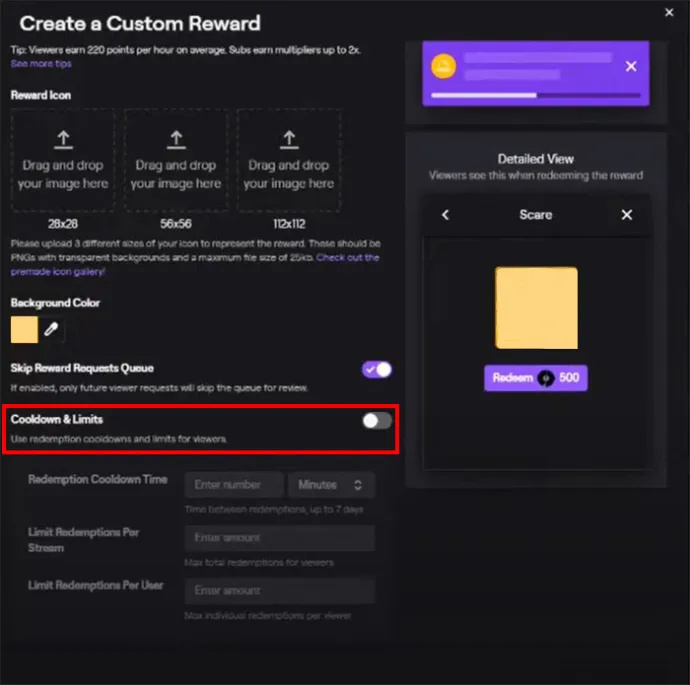
- 右に切り替えて有効にします。
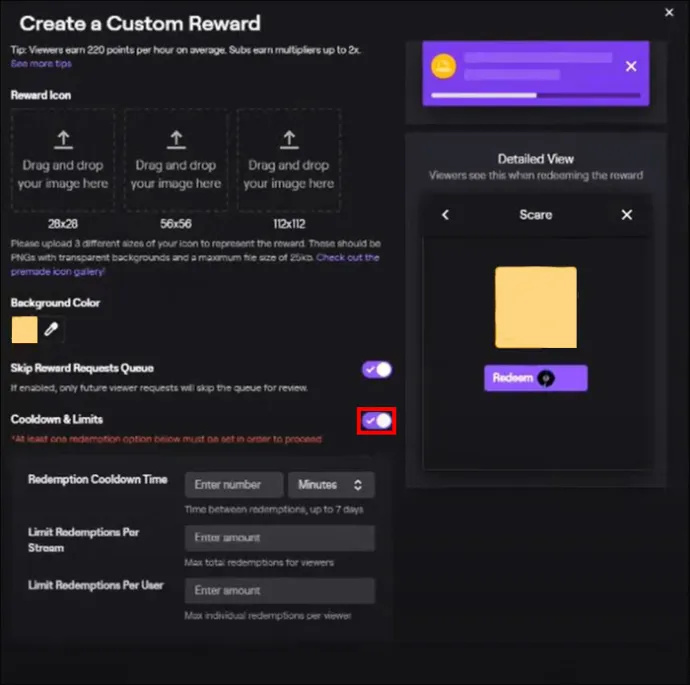
その下で、分数と日数に基づいて「引き換えクールダウン時間」を設定できます。ストリームおよびユーザーごとに引き換えを制限することもできます。リクエストが多すぎる場合や、単に休憩したい場合は、必要に応じて「引き換えを一時停止」することもできます。
Twitch でチャンネル ポイントを付与する
チャンネルポイントを与えるのは簡単です。クリエイター ダッシュボードからすべてを直接管理できるため、視聴者がさらに参加できるようになります。ポイントを配布することで、視聴者はストリームを視聴し、さまざまなアクティビティに参加するよう促されます。チャンネル ポイントは、ロイヤルティを確実に高めるポジティブな感情を育みながら、成長するコミュニティにとってチャンネルを楽しくするための優れた方法です。
Windows 10 ホームで自動更新を無効にする
このガイドを使用してチャネル ポイントを設定しましたか?トリックとヒントは役に立ちましたか?チャンネルポイントについてどう思いますか?以下のコメントセクションで私たちと共有してください。









